Darovanie apiek, médií a ďalšieho obsahu od spoločnosti Apple
Našli ste v App Store niečo špeciálne? Môžete to poslať priateľovi alebo členovi rodiny. Alebo ak neviete, čo darovať, môžete poslať e-mailom darčekovú kartu.
Ak pri odosielaní darčeka nastal problém
Poslanie darčekovej karty e-mailom
Odoslanie darčeka
Darčeky sa účtujú podľa vášho spôsobu platby, nestrhávajú sa zo zostatku na účte Apple.
Odoslanie darčeka z iPhonu alebo iPadu
Otvorte apku App Store, iTunes Store alebo Knihy.
Klepnite na položku, ktorú chcete darovať.
Klepnite na tlačidlo Darček:
V App Store klepnite na , potom klepnite na .
V iTunes Store klepnite na , potom klepnite na .
V Book Store klepnite na .
Podľa pokynov na obrazovke darček personalizujte a odošlite ho.
Po odoslaní darčeka dostane príjemca e-mail. Keď e-mail otvorí a klikne na Uplatniť, položka sa automaticky stiahne do jeho zariadenia.
Môžete aj poslať darčekovú kartu. V App Store klepnite na ikonu svojho profilu v hornej časti obrazovky a potom na Odoslať darčekovú kartu emailom. Podľa pokynov na obrazovke darček personalizujte a odošlite ho.
Odoslanie darčeka z Macu alebo PC s Windowsom
Na Macu otvorte iTunes Store v apke Apple Music. Na PC s Windowsom otvorte apku Apple Music.
Vyhľadajte položku, ktorú chcete darovať.
Kliknite na vedľa ceny položky, aby sa vám zobrazili možnosti zdieľania.
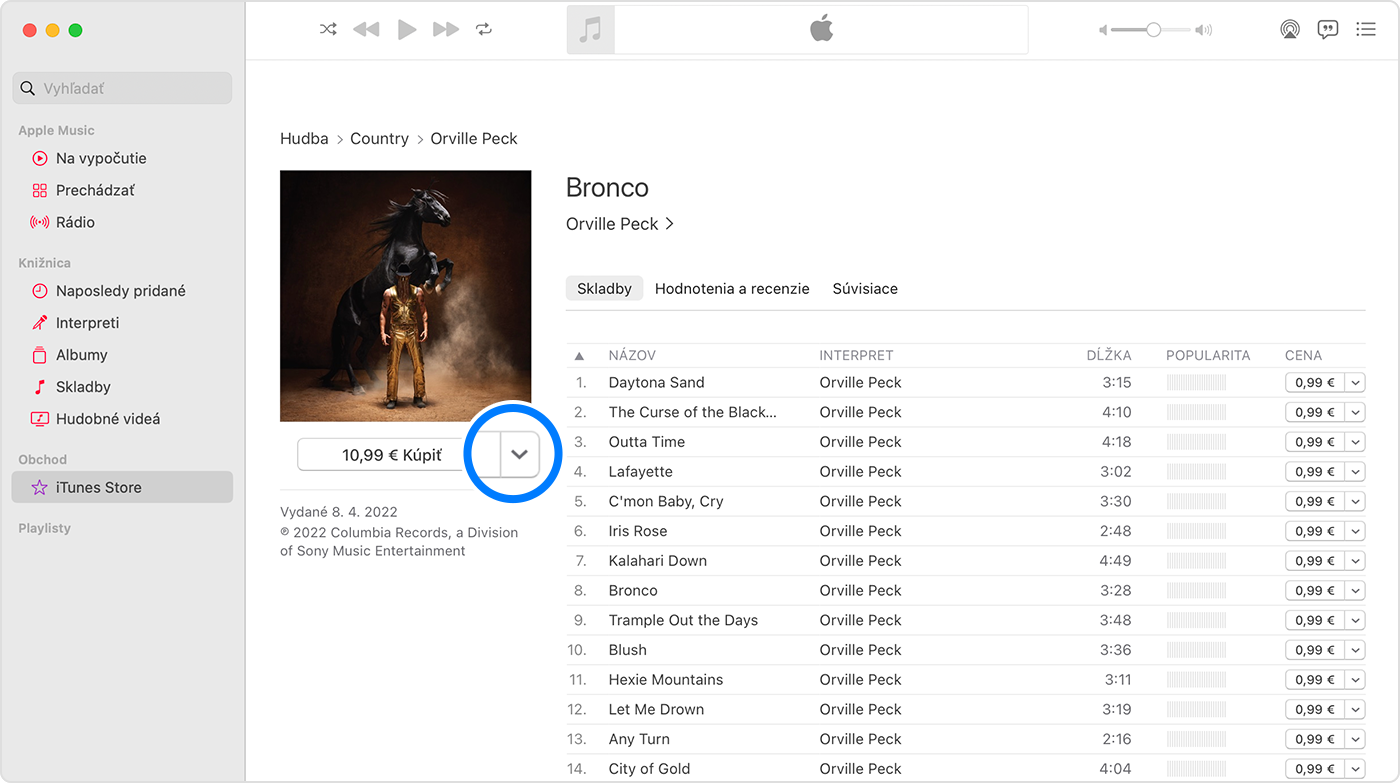
Vyberte Darovať tento obsah: [typ položky].
Podľa pokynov na obrazovke darček personalizujte a odošlite ho.
Po odoslaní darčeka dostane príjemca e-mail. Keď e-mail otvorí a klikne na Uplatniť, položka sa automaticky stiahne do jeho zariadenia.
Opätovné odoslanie darčeka
Ak príjemca e-mail s tlačidlom na uplatnenie nenájde, môžete darček poslať znovu.
Opätovné odoslanie darčeka z iPhonu alebo iPadu
Otvorte apku Nastavenia.
Klepnite na svoje meno.
Klepnite na Médiá a nákupy a potom na Zobraziť účet.
Prihláste sa do svojho Apple účtu.
Klepnite na Darčeky.
Klepnite na darček, ktorý chcete odoslať znovu.
Uistite sa, že e-mailová adresa príjemcu je napísaná správne. Ak e-mailovú adresu príjemcu potrebujete upraviť, klepnite na ňu, klepnite na ňu znovu a zadajte správnu adresu.
Klepnite na položku Opätovne odoslať darček. Ak sa položka Opätovne odoslať darček nezobrazuje, znamená to, že darček už bol uplatnený.
Opätovné odoslanie darčeka z počítača
Otvorte apku Hudba. Alebo ak používate PC s Windowsom, otvorte apku Apple Music.
V lište na Macu vyberte Účet > Nastavenia účtu. Alebo na PC s Windowsom kliknite na postrannom paneli na svoje meno a potom kliknite na Zobraziť môj účet. Môže sa zobraziť výzva na prihlásenie do Apple účtu.
Zobrazí sa stránka Informácie o účte. Rolujte na sekciu História nákupov a kliknite na Spravovať darčeky.
Kliknite na Upraviť vedľa darčeka, ktorý chcete odoslať znovu.
Uistite sa, že e-mailová adresa príjemcu je napísaná správne. Ak e-mailovú adresu príjemcu potrebujete upraviť, kliknite na ňu a vykonajte príslušné zmeny.
Kliknite na Opätovne odoslať darček.
Ak pri odosielaní darčeka nastal problém
Obdarovaný musí mať Apple účet vo vašej krajine alebo oblasti. Ak ste napríklad v Spojených štátoch, nemôžete poslať darček priateľovi, ktorý žije v Austrálii.
V niektorých oblastiach nie je možné odosielať darčeky. Dostupnosť obchodu sa taktiež môže líšiť v závislosti od krajiny alebo oblasti. Prečítajte si o dostupnosti funkcií vo vašej krajine alebo oblasti.
Ak používate Rodinné zdieľanie a máte vo svojom účte zapnutú funkciu Potvrdiť nákup, darčeky kupovať nemôžete.
Na iPhone ani iPade nemožno darovať jednotlivé skladby. Ak chcete darovať skladbu, použite Mac alebo PC s Windowsom.
Na Macu ani PC s Windowsom nemožno darovať apky. Ak chcete darovať tento obsah, použite iPhone alebo iPad.
Na Macu, PC s Windowsom, iPhone so systémom iOS 17.2 alebo novším, iPade so systémom iPadOS 17.2 alebo novším ani Apple TV so systémom tvOS 17.2 alebo novším nemožno darovať filmy a TV seriály.
Bezplatnú apku alebo položku nemožno darovať. Môžete však klepnúť na alebo , aby ste mohli zdieľať odkaz na apku alebo položku.
Zrušenie darčeka
Ak chcete darček zrušiť, môžete najneskôr dva dni pred naplánovaným doručením kontaktovať podporu spoločnosti Apple.
Poslanie darčekovej karty e-mailom
Príjemca si môže uplatnením darčekovej karty Apple Gift Card alebo darčekovej karty App Store & iTunes zvýšiť zostatok na účte Apple. Potom môže tento zostatok použiť na nákup predplatného, napríklad Apple Music, Apple Arcade alebo Apple TV+. Alebo si môže kúpiť apky a ďalší obsah od spoločnosti Apple.
Odoslanie darčekovej karty e-mailom
Informácie o produktoch, ktoré nevyrába spoločnosť Apple, alebo nezávislých webových stránkach, ktoré nekontroluje ani netestuje spoločnosť Apple, sa poskytujú bez akéhokoľvek odporúčania či podpory. Spoločnosť Apple nenesie žiadnu zodpovednosť v súvislosti s výberom, výkonom alebo používaním webových stránok alebo produktov tretích strán. Spoločnosť Apple neposkytuje žiadne vyhlásenia týkajúce sa presnosti či spoľahlivosti webových stránok tretích strán. Ak chcete získať ďalšie informácie, obráťte sa na dodávateľa.
